Eliminar el virus Coverton (Instrucciones de eliminación)
Guía de eliminación del virus Coverton
¿Qué es El virus Coverton?
¿Cómo de peligroso es el virus Coverton?
Todo el mundo tiene archivos valiosos en sus ordenadores, pero el virus Coverton es un programa malicioso que puede poner la seguridad de tales archivos en serio riesgo. Este virus está categorizado como programa de tipo ransomware que hackea el ordenador del usuario y bloquea los datos que haya en él. Para encriptar los archivos, usa un complejo algoritmo de encriptación AES-256 que no puede desencriptarse sin un código de desbloqueo específico. Aunque es una creación maliciosa relativamente reciente, Coverton funciona de manera idéntica a famosos ransomwares como Locky, CryptoWall o CryptoLocker. Todo lo que piden es un pago a cambio de desencriptar los archivos y de este modo generar beneficio ilegal. Si te das cuenta repentinamente de que no puedes acceder más a tus archivos y todos tienen la extensión .coverton en vez de su extensión normal, esto significa que has sido víctima del virus Coverton. Si esta situación desafortunada ocurre, debes eliminar inmediatamente el virus de tu ordenador. Para ello, necesitarás herramientas potentes antivirus. Te recomendamos FortectIntego ya que este programa no solo elimina virus que puedan estar residiendo en tu PC sino, más importante, previene que entren en el sistema en primer lugar. Por ello, si obtienes un antivirus mientras no estás infectado, puedes no tener que tratar con la eliminación de Coverton.
No obstante, si el virus ya ha hackeado tu ordenador, hay varias cosas que necesitas saber sobre su funcionamiento. Normalmente, entra en el ordenador a través de archivos adjuntos infectados en emails, y una vez activado, instala sus archivos ejecutables infecciosos en diferentes directorios de tu ordenador. Por esta razón, es casi imposible sospechar que tu ordenador ha sido infectado. Por supuesto, puedes darte cuenta de leves cambios como ralentización de tu sistema y otros errores menores del sistema. De otro modo, no hay indicadores que puedan revelar que tu ordenador está siendo atacado. Una vez que el virus instala sus componentes en el ordenador, comienza a escanear el sistema en busca de archivos. Diferentes fotos, vídeos, archivos, documentos y similares datos son los objetivos principales de la encriptación de Coverton. Una vez que los archivos están encriptados, un archivo de texto o HTML, categorizado como “!!!-WARNING-!!!.txt” o “!!!-WARNING-!!!.html” se crea en cada carpeta que contenga archivos bloqueados. Estos archivos contienen información sobre el estado actual del ordenador y proporciona instrucciones sobre cómo recuperar los archivos bloqueados. A la víctima se le ofrece pagar una considerable cantidad de dinero para obtener acceso a la clave de desbloqueo de Coverton, la cual la poseen los ciber criminales en servidores remotos y no puede obtenerse de otro modo salvo pagando. No obstante, es altamente recomendable no intentar pagar para recuperar tus archivos. Debes recordar que estás tratando con ciber criminales, cuyo principal objetivo es generar beneficios, y devolverte tus archivos es el último de sus deseos. Por ello, ya que no hay modo conocido de recuperar tus datos y que pagar no es una opción segura, la mejor decisión es eliminar Coverton de tu ordenador por completo y prevenir futuros daños en el sistema.
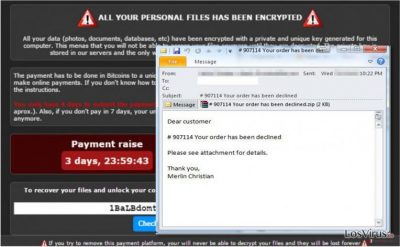
¿Cómo puede este virus hackear mi ordenador? ¿Hay algún modo de prevenirlo?
No es difícil para programas maliciosos como este entrar en tu ordenador. Como ya hemos mencionado, la amenaza solo está a unos pocos clicks si no llevas a cabo una navegación segura. Ya que se difunde a través de emails, es importante que tengas cuidado al abrir los emails nuevos y especialmente, a la hora de descargar potenciales archivos adjuntos a ellos. Asegúrate siempre de que el remitente del email es de confianza y que ignoras la sección de «Spam». Normalmente, los proveedores de email de reputación reconocen los emails potencialmente infecciosos y automáticamente los llevan a la carpeta de «Spam». Puedes también prever este virus de que entre en tu ordenador equipando tu dispositivo con una herramienta antivirus que detecte la amenaza y te informe sobre ella. Aún así, si quieres proteger tus archivos, el único modo de asegurarte de su seguridad es crear copias de seguridad y mantenerlas en discos duros externos, USBs, CDs o DVDs.
Consejos para eliminar el virus Coverton de tu ordenador:
Hay dos aspectos principales que deberías saber si quieres eliminar Coverton de tu ordenador. A pesar de que es un programa peligroso, hay aún métodos para deshacerte de él. Pero el problema es que eliminar el virus de tu sistema no te devolverá tus archivos, por lo que seguirán bloqueados. No obstante, la eliminación de Coverton es esencial si quieres continuar usando tu PC y almacenar tus nuevos archivos o restaurarlos desde dispositivos externos. Si el virus no es eliminado correctamente, puede afectar a nuevos archivos así como a los dispositivos de almacenamiento externos que conectes a tu ordenador y bloquear sus archivos. Los expertos en seguridad recomiendan altamente usar herramienta antivirus para acabar con el virus. Sin embargo, el proceso malicioso que esta aplicación ejecuta en el sistema puede bloquear tu antivirus para que no funcione. Si esto ocurre, por favor, sigue las instrucciones de a continuación.
Guía de eliminación manual del virus Coverton
Ransomware: Eliminación manual de ransomware en Modo Seguro
¡Importante! →
La guía de eliminación manual puede ser demasiado complicada para usuarios normales de ordenador. Requiere conocimiento técnico avanzado para ser seguida correctamente (si archivos vitales del sistema son eliminados o dañados, puede resultar en un compromiso completo de Windows), y también puede llevar horas completar. Por ello, te recomendamos encarecidamente que uses el método automático provisto provisto arriba.
Paso 1. Acceder en Modo Seguro con Funciones de Red
La eliminación manual de malware es mejor que sea eliminada en el ambiente de Modo Seguro.
Windows 7 / vista / XP
- Click en Inicio > Apagar > Reiniciar > Aceptar
- Cuando tu ordenador se active, empieza a pulsar el botón F8 (si esto no funciona, intenta con F2, F12, Supr etc. – todo depende del modelo de tu placa base) múltiples veces hasta que veas la ventana de Opciones de Inicio Avanzadas.
- Selecciona Modo Seguro con Funciones de Red desde la lista.

Windows 10 / Windows 8
- Click derecho en el botón Inicio y selecciona Configuración.

- Desliza hasta abajo y selecciona Actualizaciones y Seguridad.

- En el panel izquierdo de la ventana, elige Recuperación.
- Ahora desliza hasta encontrar la sección Inicio Avanzado.
- Click en Reiniciar ahora.

- Selecciona Solucionador de Problemas.

- Ve a opciones Avanzadas.

- Selecciona Ajustes de Inicio.

- Pulsa Reiniciar.
- Ahora pulsa 5 o haz click en 5) Habilitar Modo Seguro con Funciones de Red.

Paso 2. Acabar con los procesos sospechosos
El Administrador de Tareas de Windows es una útil herramienta que muestra todos los procesos en segundo plano. Si el malware está ejecutando un proceso, necesitas acabar con él:
- Pulsa Ctrl + Shift + Esc en tu teclado para abrir el Administrador de Tareas de Windows.
- Click en Más detalles.

- Desliza hasta la sección de procesos en segundo plano y busca cualquier cosa sospechoso.
- Click derecho y selecciona Abrir localización del archivo.

- Vuelve a procesos, click derecho y selecciona Finalizar Tarea.

- Elimina los contenidos de la carpeta maliciosa.
Paso 3. Comprobar los programas de Inicio
- Pulsa Ctrl + Shift + Esc en tu teclado para abrir el Administrador de Tareas de Windows.
- Ve a la pestaña Inicio.
- Click derecho en el programa sospechoso y elige Deshabilitar.

Paso 4. Eliminar los archivos del virus
Los archivos relacionados con malware pueden encontrarse en varios sitios dentro de tu ordenador. Aquí están las instrucciones que pueden ayudarte a encontrarlos:
- Escribe Limpieza de Discos en la búsqueda de Windows y pulsa Enter.

- Selecciona el disco que quieras limpiar (C: es tu disco principal por defecto por lo que es probable que sea el que contenga los archivos maliciosos).
- Desliza por la lista de los Archivos a eliminar y selecciona lo siguiente:
Temporary Internet Files
Downloads
Recycle Bin
Temporary files - Selecciona Limpiar archivos del sistema.

- Puedes también buscar otros archivos maliciosos ocultos en las siguientes carpetas (escribe esas entradas en la Búsqueda de Windows y pulsa Enter):
%AppData%
%LocalAppData%
%ProgramData%
%WinDir%
Una vez hayas finalizado, reinicia el PC en modo normal.
Eliminar Coverton usando System Restore
-
Paso 1: Reinicia tu ordenador para Safe Mode with Command Prompt
Windows 7 / Vista / XP- Click en Start → Shutdown → Restart → OK.
- Cuando tu ordenador esté activo, comienza a pulsar F8 múltiples veces hasta que veas la ventana de Advanced Boot Options.
-
Selecciona Command Prompt de la lista

Windows 10 / Windows 8- Pulsa el botón Power en la pantalla de logueo de Windows. Ahora pulsa y mantén Shift, el cual está en tu teclado y haz click en Restart..
- Ahora selecciona Troubleshoot → Advanced options → Startup Settings y finalmente pulsa Restart.
-
Una vez que tu ordenador esté activo, selecciona Enable Safe Mode with Command Prompt en la ventana Startup Settings.

-
Paso 2: Restaura tus archivos del sistema y configuraciones
-
Una vez aparezca la ventana Command Prompt, inserta cd restore y haz click en Enter.

-
Ahora escribe rstrui.exe y pulsa de nuevo en Enter..

-
Cuando una nueva ventana aparezca, haz click en Next y selecciona tu punto de restauración que sea anterior a la infiltración de Coverton. Tras hacer esto, haz click en Next.


-
Ahora haz click en Yes para comenzar la restauración del sistema.

-
Una vez aparezca la ventana Command Prompt, inserta cd restore y haz click en Enter.
Finalmente, deberías pensar en la protección contra crypto-ransomwares. Para poder proteger tu ordenador de Coverton u otros ransomwares, usa un anti-spyware legítimo, como FortectIntego, SpyHunter 5Combo Cleaner o Malwarebytes
Recomendado para ti
No dejes que el gobierno te espíe
El gobierno tiene muchos problemas con respecto al registro de datos de los usuarios y los espionajes a los ciudadanos, por lo que deberías tener esto en consideración y leer más sobre las oscuras prácticas de reunión de información. Evita cualquier registro indeseado del gobierno o espionaje navegando completamente anónimo por Internet.
Puedes elegir una localización diferente cuando estés navegando y acceder a cualquier material que desees sin ninguna restricción de contenido particular. Puedes fácilmente disfrutar de conexión a internet sin riesgos de ser hackeado usando la VPN Private Internet Access.
Controla la información a la que puede acceder el gobierno o cualquier otra parte y navega por internet sin ser espiado. Incluso aunque no estés envuelto en actividades ilegales o confíes en tus servicios o plataformas elegidas, ten cuidado con tu seguridad y toma medidas de precaución usando un servicio VPN.
Copia de seguridad de los archivos para uso posterior, en caso de ataque de malware
Los problemas de software creados por malwares o pérdidas directas de datos debido a una encriptación puede conducir a problemas con tu dispositivo o daño permanente. Cuando tienes copias de seguridad actualizadas, puedes fácilmente recuperarte tras un incidente y volver a la normalidad.
Es crucial crear actualizaciones de tus copias de seguridad sobre cualquier cambio en tus dispositivos, por lo que puedes volver al punto donde estabas trabajando antes de que el malware modificase cualquier cosa o tuvieses problemas en tu dispositivo a causa de pérdida de datos o corrupción del rendimiento.
Cuando tienes una versión previa de cada documento importante o proyecto, puedes evitar frustración y pérdidas. Es bastante útil cuando aparecen malwares de la nada. Usa Data Recovery Pro para llevar a cabo la restauración del sistema.





















